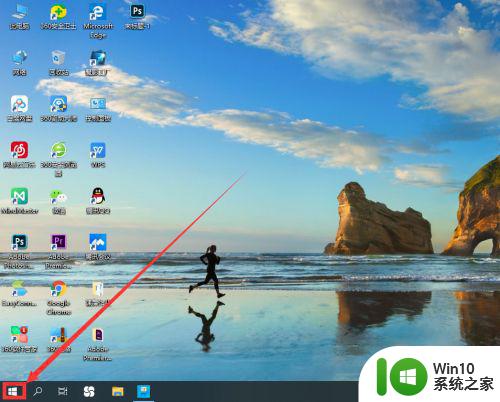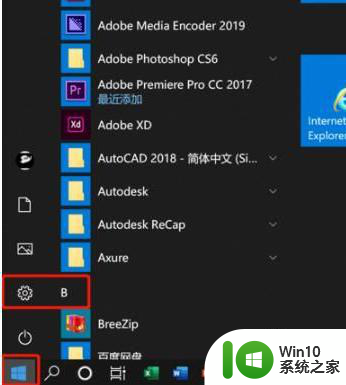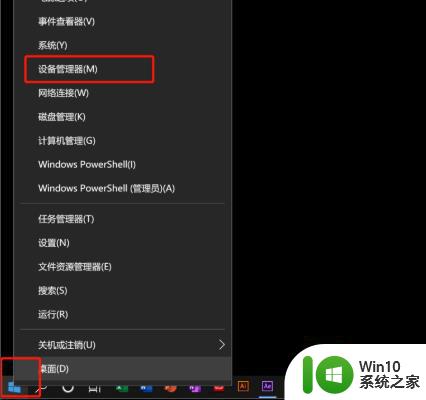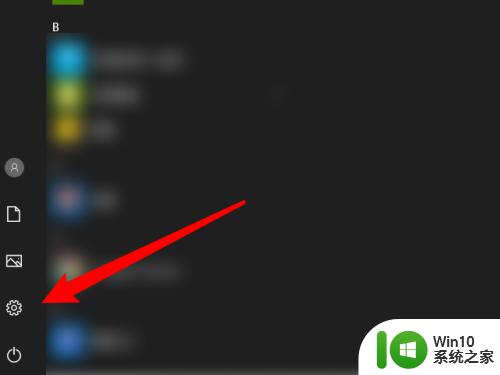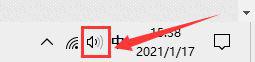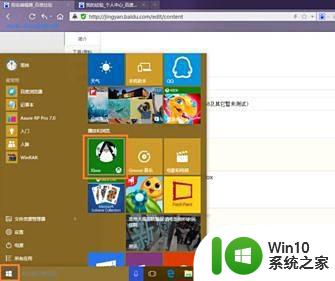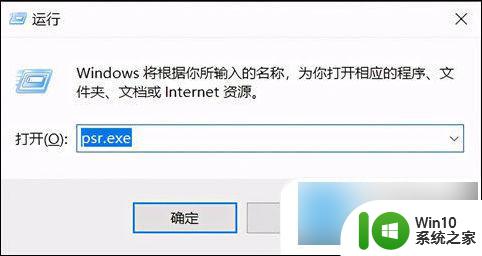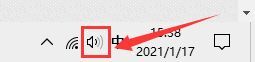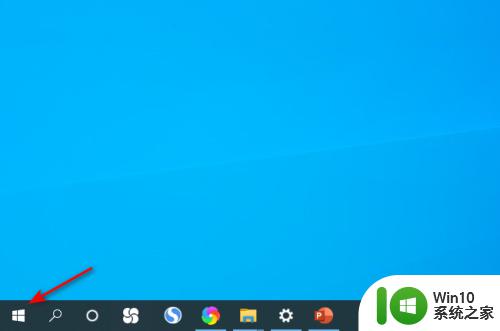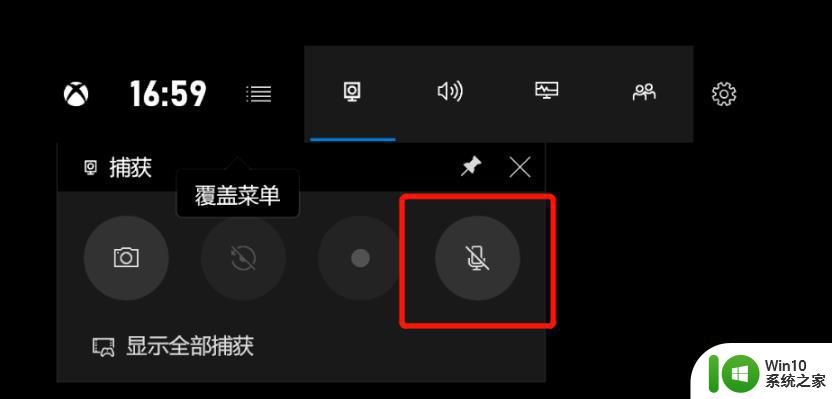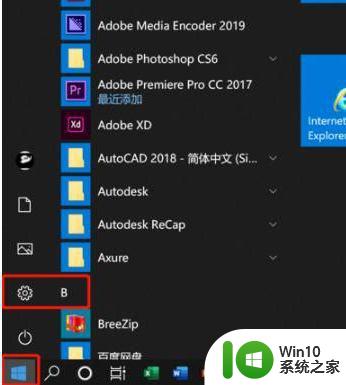win10自带录制没有声音的恢复方法 win10自带录制怎么没有声音
更新时间:2023-03-10 16:43:26作者:jiang
win10系统自带录制功能,可以录制各种课件、游戏视频,这样我们就可以在不用下载第三方录屏软件,直接开启就能使用。但一些网友遇到win10自带录制视频没有声音,这可能是操作错误引起的,大家一起参考下文解决恢复吧。
1、首先打开计算机,在计算机内找到“录音设备”选项并点击。
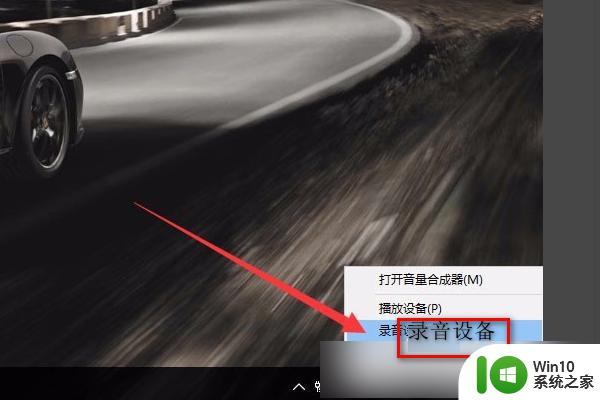
2、在【声音】窗口下,在空白处右键选择【显示禁用的设备】。
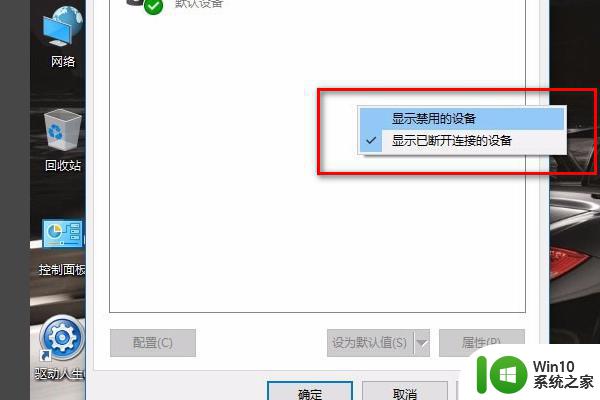
3、此时可以看到【立体声混音】显示出来了选择【立体声混音】,右键选择【启用】。然后再次选择【立体声混音】,右键选择【设置为默认设备】并且禁用【麦克风】。
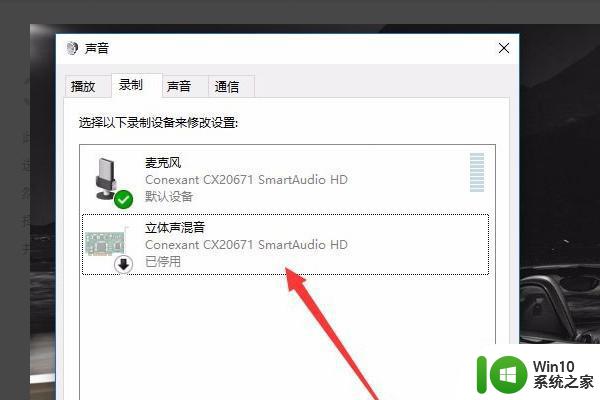

4、在小娜里搜索【语音录音机】,点击WIN10自带的【语音录音机】应用。
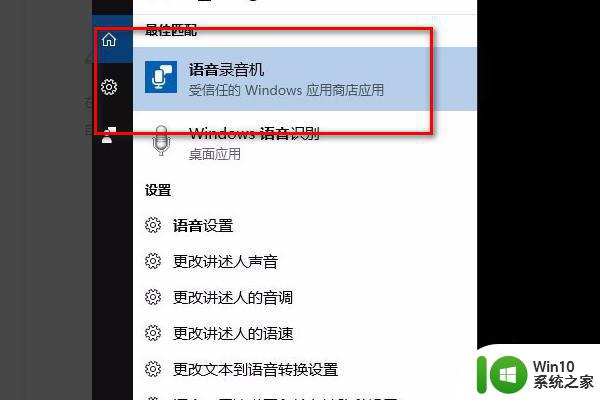
5、播放电脑上的音乐(图示显示的字是我正在播放歌曲的歌词),然后点击【语音录音机】里的麦克风图标进行录制。录制完成后点击停止图标即可解决WIN10自带的录制功能录出来没声音的问题。
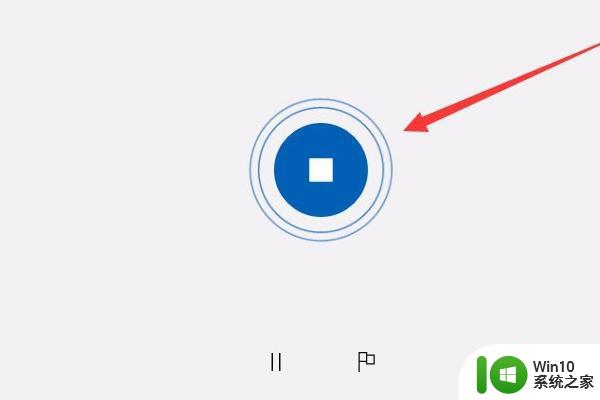
大家经常会用win10电脑录屏功能录制网课、游戏、教程,如果录制的视频没有声音,可以参考上文步骤来解决。